解答u盘数据恢复大师使用教程
分类:U盘教程 发布时间:2019-04-07 08:40:00
U盘是现在主要的移动存储工具,小巧便于携带,功能强大,性能可靠。我们经常将一些重要资料放在U盘,如果遇到U盘数据丢失该怎么办呢?接下来,我就给大家介绍一下使用U盘数据大师恢复U盘数据的方法
U盘数据恢复大师是一款简单易用的数据恢复软件,很多朋友以为在数据删除后数据就不存在了,其实他只是存在于我们看不见的地方,使用一些软件就可以将其恢复,今天,我就将恢复U盘数据的方法分享给大家
1、打开下载好的U盘数据恢复大师,u盘插入电脑,选择“U盘/存储卡”后点击下一步。
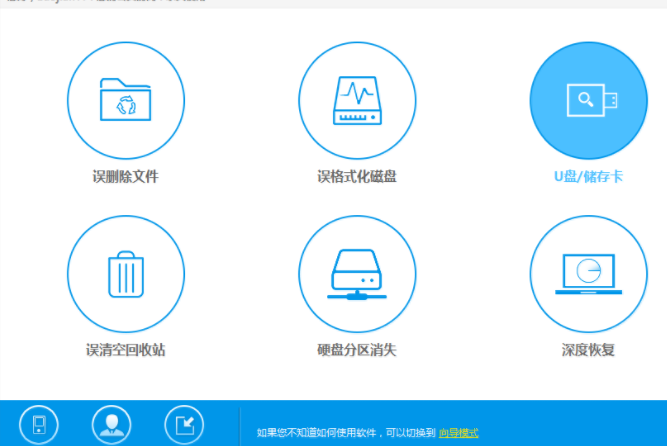
数据恢复电脑图解1
2、选择u盘,点击下一步
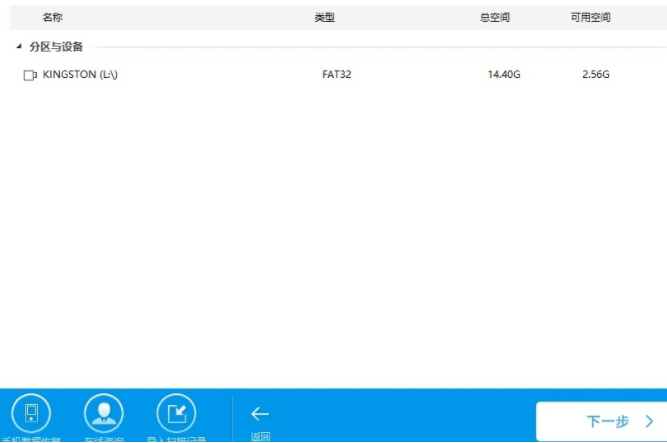
数据恢复电脑图解2
3、选择需要恢复的数据类型,点击下一步
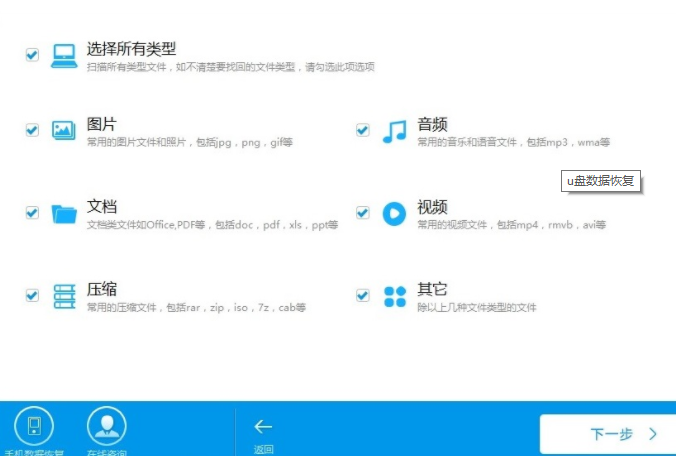
u盘电脑图解3
4、软件会自动扫描,之后会出现需要恢复的文件列表,选择需要恢复的文件,点击恢复就OK啦
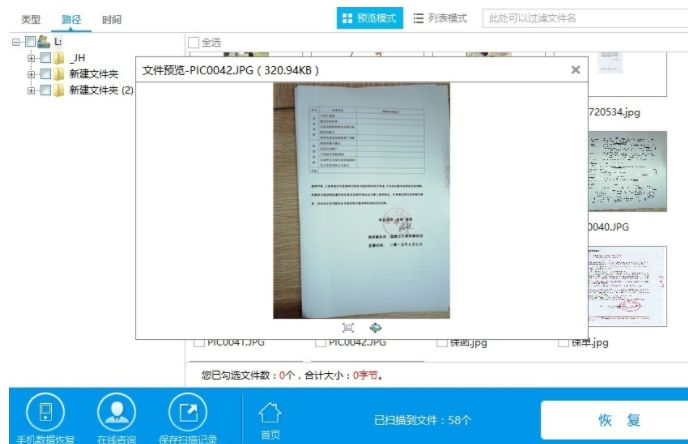
u盘电脑图解4






 立即下载
立即下载







 魔法猪一健重装系统win10
魔法猪一健重装系统win10
 装机吧重装系统win10
装机吧重装系统win10
 系统之家一键重装
系统之家一键重装
 小白重装win10
小白重装win10
 杜特门窗管家 v1.2.31 官方版 - 专业的门窗管理工具,提升您的家居安全
杜特门窗管家 v1.2.31 官方版 - 专业的门窗管理工具,提升您的家居安全 免费下载DreamPlan(房屋设计软件) v6.80,打造梦想家园
免费下载DreamPlan(房屋设计软件) v6.80,打造梦想家园 全新升级!门窗天使 v2021官方版,保护您的家居安全
全新升级!门窗天使 v2021官方版,保护您的家居安全 创想3D家居设计 v2.0.0全新升级版,打造您的梦想家居
创想3D家居设计 v2.0.0全新升级版,打造您的梦想家居 全新升级!三维家3D云设计软件v2.2.0,打造您的梦想家园!
全新升级!三维家3D云设计软件v2.2.0,打造您的梦想家园! 全新升级!Sweet Home 3D官方版v7.0.2,打造梦想家园的室内装潢设计软件
全新升级!Sweet Home 3D官方版v7.0.2,打造梦想家园的室内装潢设计软件 优化后的标题
优化后的标题 最新版躺平设
最新版躺平设 每平每屋设计
每平每屋设计 [pCon planne
[pCon planne Ehome室内设
Ehome室内设 家居设计软件
家居设计软件 微信公众号
微信公众号

 抖音号
抖音号

 联系我们
联系我们
 常见问题
常见问题



